- Movavi Video Editor is een populaire videobewerkingstool onder beginners omdat het hen in staat stelt video's te bewerken, verbeteren en effecten toe te voegen, maar soms kan het geen video exporteren.
- Wanneer je ook bent Als u een Movavi-exportprobleem tegenkomt, moet u eerst het stuurprogramma van de grafische kaart bijwerken.
- U kunt ook proberen over te schakelen naar een speciale GPU om het probleem op te lossen.
- Of als u klaar bent om te upgraden naar een professionele oplossing, raden we u aan een geweldige tool van Adobe te proberen.
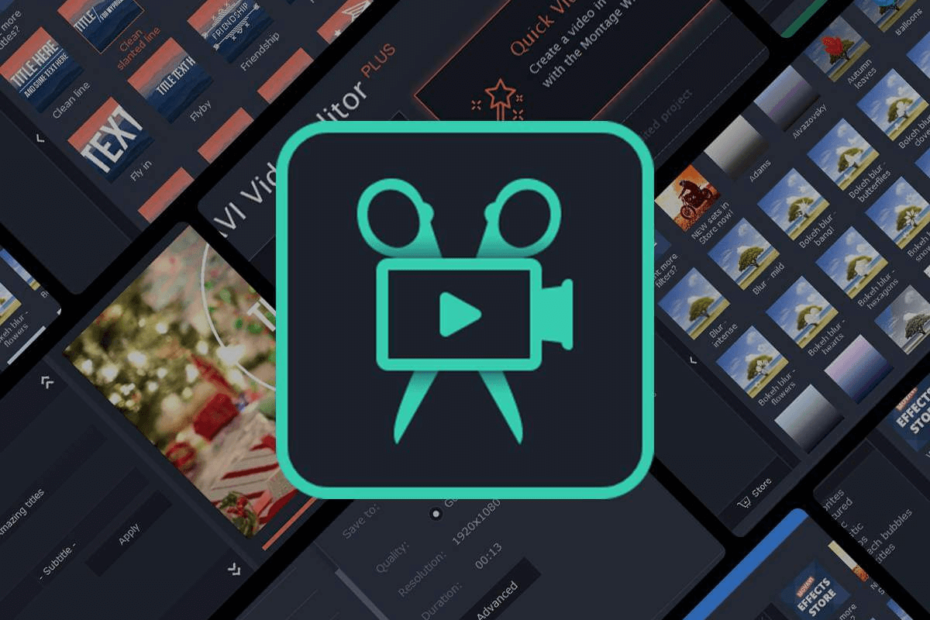
Deze software repareert veelvoorkomende computerfouten, beschermt u tegen bestandsverlies, malware, hardwarestoringen en optimaliseert uw pc voor maximale prestaties. Los pc-problemen op en verwijder virussen in 3 eenvoudige stappen:
- Download Restoro PC Reparatie Tool die wordt geleverd met gepatenteerde technologieën (patent beschikbaar) hier).
- Klik Start scan om Windows-problemen te vinden die pc-problemen kunnen veroorzaken.
- Klik Repareer alles om problemen op te lossen die de beveiliging en prestaties van uw computer beïnvloeden
- Restoro is gedownload door 0 lezers deze maand.
Movavi Video Editor is een populaire videobewerkingstool onder beginners omdat het hen in staat stelt om video's te bewerken, te verbeteren en effecten toe te voegen zonder een vervelende leercurve.
Sommige gebruikers meldden echter dat: Movavi Video-editor kan sommige bestanden niet exporteren. De fout kan ook optreden als gevolg van hardwareversnellingsproblemen.
Als u ook last heeft van dit probleem, volgen hier enkele tips voor het oplossen van problemen met het exporteren van Movavi-video's op Windows 10, dus blijf lezen.
Wat kan ik doen als Movavi geen video kan exporteren?
1. Installeer Adobe Premiere Pro

Terwijl Movavi een uitstekende is? video bewerking platform, als het u problemen bezorgt, is de oplossing misschien gewoon om over te schakelen naar een toonaangevende video-editor zoals Adobe Premiere Pro.
Het wordt gebruikt door duizenden makers van inhoud en professionals, van blockbuster-films tot YouTube of homevideo's. Premiere Pro is een krachtige tool die videomakers volledige controle over hun video's biedt.
Dankzij de naadloze integratie in de Creative Cloud kun je eenvoudig bronnen toevoegen uit andere programma's zoals Photoshop, After Effects of Illustrator (om er maar een paar te noemen).
Bekijk enkele van zijn functies:
- Bewerkingen onderweg met de mobiele app Premiere Rush
- Geautomatiseerde bewerking met Adobe Sensei
- VR-ondersteuning
- Perfecte kleurcorrectie met Lumetri Color Tools

Adobe Premiere Pro
Met Adobe Premiere Pro kun je met gemak video en audio van elke bron in 8K-resolutie bewerken.
2. Schakel de hardwareversnelling uit
- Lancering Movavi Video-editor indien nog niet geopend.
- Klik op Instellingenen selecteer Voorkeuren.
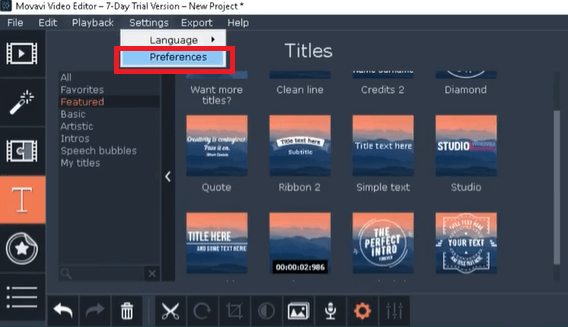
- In de Voorkeuren venster, klik op de Versnelling tabblad.
- Schakel het vinkje uit Intel-hardwareversnelling inschakelen keuze.
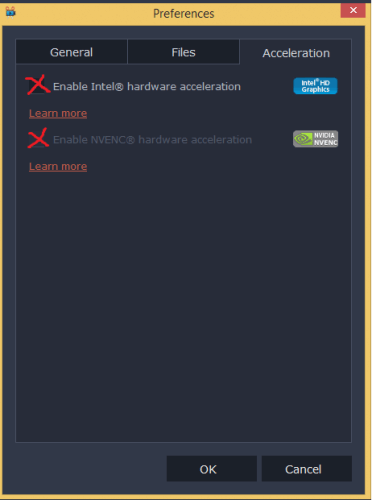
- Klik OK om de wijzigingen op te slaan.
- Sluit en start Movavi Video Editor opnieuw.
- Probeer nu de video te exporteren met de fout, en je zou de video deze keer zonder problemen moeten kunnen exporteren.
3. Update het stuurprogramma voor de grafische kaart/beeldschermadapter
- druk op Windows-toets + R openen Rennen.
- Type devmgmt.msc en klik OK om de te openen Apparaat beheerder.
- Scroll naar beneden naar Beeldschermadapteren vouw de optie uit.
- Klik met de rechtermuisknop op Intel UHD-graphicsen selecteer Stuurprogramma bijwerken.
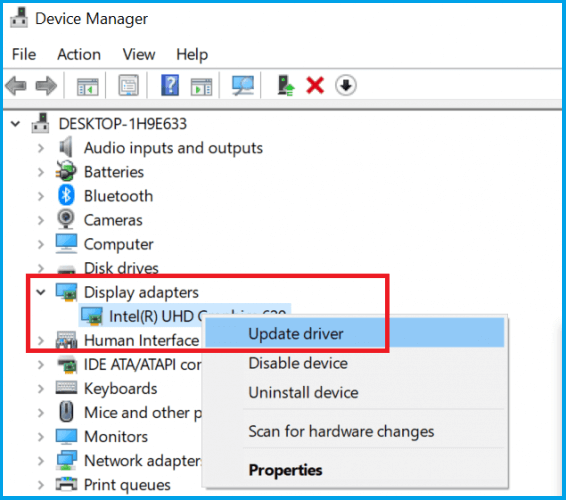
- Selecteer de Automatisch zoeken naar bijgewerkte stuurprogrammasoftware keuze.
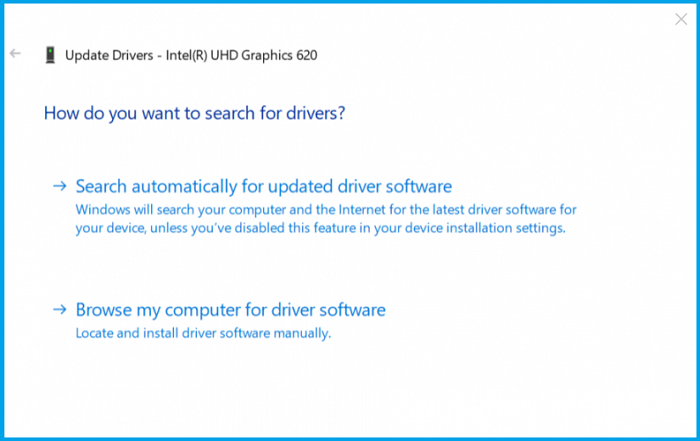
- Wacht tot Windows is gedownload en installeer alle beschikbare updates voor de beeldschermadapter.
- Nadat de update is geïnstalleerd, start u het systeem opnieuw op en controleert u of er verbeteringen zijn.
- Als je een speciale GPU hebt, zorg er dan voor dat je het grafische stuurprogramma voor de GPU ook bijwerkt vanuit Apparaatbeheer of gebruik de eigen software van de GPU-fabrikant.
Bekijk onze topkeuzes voor externe harde schijven voor videobewerking.
4. Schakel over naar speciale GPU voor videoweergave
- Voor NVIDIA-GPU:
- Klik met de rechtermuisknop op het bureaublad en selecteer NVIDIA-controlecentrum.
- Ga naar 3D-instellingen beherenen selecteer Programma instellingen.
- Toevoegen videoeditor.exe handmatig en selecteer vervolgens Krachtige NVIDIA GPU als voorkeursoptie.
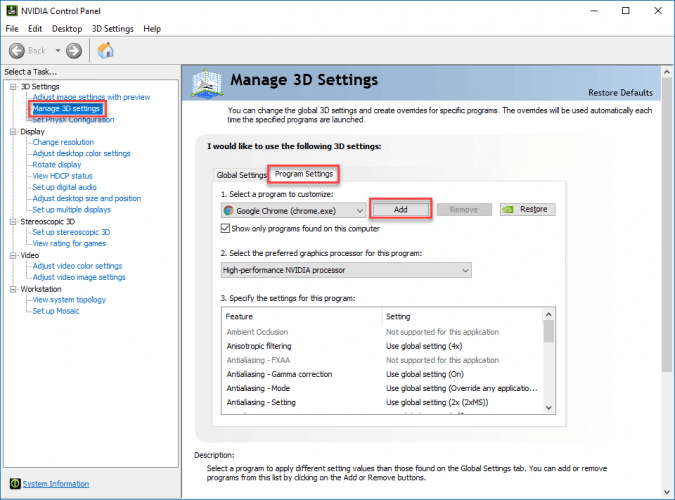
- Klik OK om de wijzigingen op te slaan en het controlecentrum te sluiten.
- Voor AMD (ATI)-gebruikers:
- Klik met de rechtermuisknop op de Dekstop en selecteer Radeon (katalysator) controlecentrum.
- Klik op Vermogenen selecteer Schakelbare grafische applicatie-instellingen.
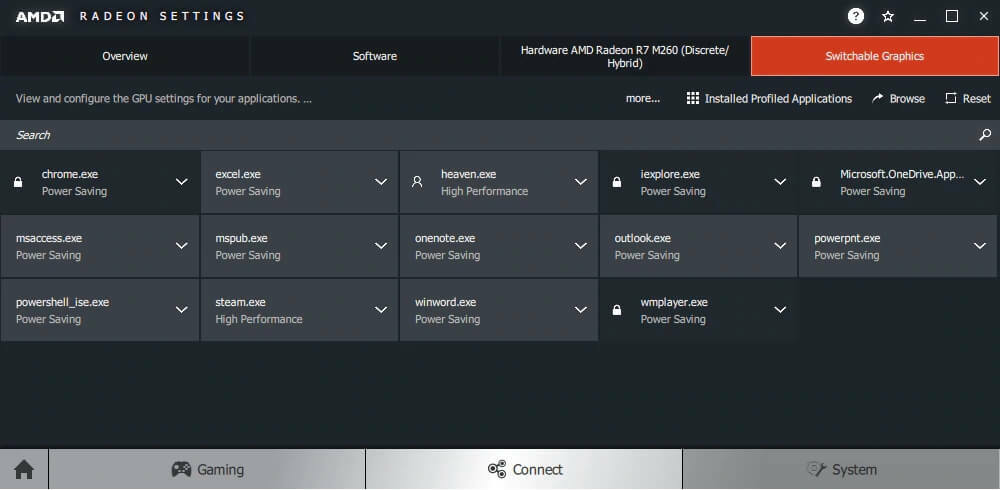
- Nu toevoegen videoeditor.exe handmatig (zorg ervoor dat u de juiste module toevoegt, afhankelijk van de geïnstalleerde Movavi-video-editorsuite).
- Selecteer Hoge performantie als de voorkeursadapter.
- Klik OK om de voorkeur op te slaan en het Control Center te sluiten.
Als u een geïntegreerde Intel grafische processor gebruikt om de video weer te geven, probeer dan over te schakelen naar de discrete grafische kaart die in uw systeem is geïnstalleerd.
Nadat u de gewenste grafische adapter hebt ingesteld op de speciale GPU, probeert u de video te exporteren en controleert u of er verbeteringen zijn.
5. Andere oplossingen om te proberen

- Controleer de hoeveelheid vrije ruimte op uw harde schijf. Zorg ervoor dat u het uitvoerstation wijzigt als het huidige station weinig ruimte heeft.
- Als de bestanden zijn toegevoegd vanaf een secundair apparaat, zorg er dan voor dat het nog steeds is aangesloten en verbonden blijft totdat de video wordt geëxporteerd.
Het volgen van de stappen in dit artikel zou u moeten helpen om het video-exportprobleem in Movavi Video Editor op te lossen. Laat ons in de opmerkingen weten welke oplossing voor u heeft gewerkt.
 Nog steeds problemen?Repareer ze met deze tool:
Nog steeds problemen?Repareer ze met deze tool:
- Download deze pc-reparatietool goed beoordeeld op TrustPilot.com (download begint op deze pagina).
- Klik Start scan om Windows-problemen te vinden die pc-problemen kunnen veroorzaken.
- Klik Repareer alles om problemen met gepatenteerde technologieën op te lossen (Exclusieve korting voor onze lezers).
Restoro is gedownload door 0 lezers deze maand.
Veel Gestelde Vragen
Als u klaar bent met uw bewerkingen, klikt u op de knop Exporteren en selecteert u de doelmap, de naam van het bestand en start u de weergave.
Videobewerking gebruikt een grote hoeveelheid systeembronnen, dus als Movavi crasht in de exportfase, er zijn enkele eenvoudige stappen om dit probleem op te lossen.
Er is veel videobewerkingssoftware op de markt, maar om er zeker van te zijn dat je de juiste software voor je behoeften vindt, bekijk je onze beste videobewerkingssoftware voor beginners.
![Movavi Video Editor Plus 2020 voor Windows [REVIEW]](/f/8271678d732aecef94e38bb4bf68fde2.jpg?width=300&height=460)